excel里的countif函数
excel里countif用法

在Excel中,countif函数是一个非常常用的统计函数,用来统计符合指定条件的单元格个数。
它的语法非常简单,但是有着非常广泛的应用场景。
本文将详细介绍countif函数的用法及其在实际工作中的应用。
一、countif函数的语法在使用countif函数时,需要按照以下语法进行书写:=countif(range, criteria)其中,range表示要统计的数据范围,可以是一个单独的单元格,也可以是一个区域;criteria表示要进行统计的条件,可以是一个具体的数值,也可以是一个逻辑表达式。
二、countif函数的基本用法1. 统计特定数值的个数在实际工作中,我们常常需要统计某个数值在一列数据中出现的次数。
此时,可以使用countif函数来实现。
我们有一列成绩数据,想要统计成绩大于等于60分的学生人数,可以使用如下公式:=countif(A2:A10, ">=60")2. 统计满足特定条件的数据个数除了统计特定数值的个数,countif函数还可以用来统计满足特定条件的数据个数。
我们有一列销售数据,想要统计销售额大于5000的销售人员的数量,可以使用如下公式:=countif(B2:B10, ">5000")三、countif函数的高级用法1. 组合条件的统计在实际工作中,有时候我们需要统计满足多个条件的数据个数。
此时,可以使用countif函数的高级用法。
我们有一列学生成绩数据,想要统计数学成绩大于80且英语成绩大于60的学生人数,可以使用如下公式:=countif((A2:A10, "数学成绩">80)*(B2:B10, "英语成绩">60))2. 使用通配符进行统计countif函数还支持使用通配符进行统计。
通配符“*”表示匹配任意多个字符,“?”表示匹配单个字符。
我们有一列员工名单,想要统计姓“张”的员工数量,可以使用如下公式:=countif(C2:C10, "张*")四、countif函数的实际应用1. 数据分析在数据分析中,countif函数经常被用来统计满足特定条件的数据个数,从而进行数据筛选和分析。
EXCEL中COUNTIF函数的使用方法详解

EXCEL中COUNTIF函数的使用方法详解COUNTIF 函数是 Excel 中的一个条件计数函数,它可以用来计算符合特定条件的单元格数量的个数。
该函数在数据分析和处理中非常有用,尤其是在需要对数据集进行条件筛选和统计时。
功能和用途COUNTIF 函数的功能是根据指定的条件,对区域中满足条件的单元格进行计数。
其用途非常广泛,比如统计满足特定条件的数据行数、计算一定范围内的数值个数、判断数据集的完整性等。
基本用法说明输入参数range:必需的参数,指定要进行计数的单元格范围。
criteria:必需的参数,指定计数的条件。
条件可以是一个数值、一个表达式、一个单元格引用或文本字符串。
返回值COUNTIF 函数返回满足条件的单元格数量。
适用场景统计满足特定条件的数据数量。
检查数据集中缺失或错误的数据。
在数据筛选和分析时提供条件计数。
功能限制COUNTIF 函数只能对数字进行计数,不能对文本或逻辑值进行计数。
条件必须是精确匹配,不支持模糊匹配。
COUNTIF 函数不能与数组公式结合使用。
具体示例假设我们有一个销售数据表,包含销售人员和对应的销售额,现在需要统计销售额超过 50,000 的销售人员数量。
A B1 销售人员销售额2张三 450003李四 670004王五 780005赵六 89000使用 COUNTIF 函数的公式为:=COUNTIF(B2:B5,">50000")该公式会计算单元格 B2 到 B5 中大于 50,000 的数值的数量,结果为 2,即有 2 个销售人员的销售额超过了 50,000。
注意事项确保 range 参数指定的单元格范围是正确的,并且 criteria 参数中的条件与需要计数的单元格数据类型相匹配。
如果 criteria 是一个文本字符串,请确保文本被双引号包围。
如果 range 或 criteria 参数错误,COUNTIF 函数会返回错误值 #VALUE!。
excel中countif函数的使用方法

excel中count if函数的使用方法Excel IF函数即count if 函数,运用它可以对一系列繁杂的数据进行筛选,得到自己想要的数据结果。
今天,店铺就教大家在Excel中count if 函数的使用方法。
Excel中COUNTIF函数使用方法一(1) 求真空单元格个数:=COUNTIF(数据区,"=")(2) 非真空单元格个数: =COUNTIF(数据区,"<>") 相当于counta()函数(3) 文本型单元格个数: =COUNTIF(数据区,"*") 假空单元格也是文本型单元格(4) 区域内所有单元格个数: =COUNTIF(数据区,"<>"""),如果数据区内有",该公式不成立.(5) 逻辑值为TRUE的单元格数量 =COUNTIF(数据区,TRUE) Excel中COUNTIF函数使用方法二(1) 大于50=COUNTIF(数据区,">50")(2) 等于50=COUNTIF(数据区,50)(3) 小于50 =COUNTIF(数据区,"<50")(4) 大于或等于50 =COUNTIF(数据区,">=50")(5) 小于或等于50 =COUNTIF(数据区,"<=50")(6) 大于E5单元格的值 =COUNTIF(数据区,">"&$E$5)(7) 等于E5单元格的值 =COUNTIF(数据区,$E$5)(8) 小于E5单元格的值 =COUNTIF(数据区,"<"&$E$5)(9) 大于或等于E5单元格的值 =COUNTIF(数据区,">="&$E$5)(10) 小于或等于E5单元格的值 =COUNTIF(数据区,"<="&$E$5) Excel中COUNTIF函数使用方法三(1) 两个字符 =COUNTIF(数据区,"??")(2) 两个字符并且第2个是B=COUNTIF(数据区,"?B")(3) 包含B =COUNTIF(数据区,"*B*")(4) 第2个字符是B =COUNTIF(数据区,"?B*")(5) 等于“你好”=COUNTIF(数据区,"你好")(6) 包含D3单元格的内容 =COUNTIF(数据区,"*"&D3&"*")(7) 第2字是D3单元格的内容 =COUNTIF(数据区,"?"&D3&"*")注:countif()函数对英文字母不区分大小写,通配符只对文本有效Excel中COUNTIF函数使用方法四:两个条件求个数(1)>10并且<=15 =SUM(COUNTIF(数据区,">"&{10,15})*{1,-1})(2)>=10并且<15 =SUM(COUNTIF(数据区,">="&{10,15})*{1,-1})(3)>=10并且<=15 =SUM(COUNTIF(数据区,{">=10",">15"})*{1,-1})(4)>10并且<15 =SUM(COUNTIF(数据区,{">10",">=15"})*{1,-1})或者=SUM(COUNTIF(数据区,{">10",">=15"})-样本数注:一般多条件计数使用SUMPRODUCT函数,以上方法较少使用,仅供参考。
Excel的Count与Countif函数使用技巧

Excel的Count与Countif函数使用技巧Excel是一款功能强大的电子表格软件,广泛应用于商业、教育和个人领域。
其中,Count与Countif是常用的两个函数,用于统计数据的数量。
在本文中,我们将介绍Excel中Count与Countif函数的使用技巧,帮助您更加高效地处理数据。
一、Count函数Count函数用于统计选定区域中包含数字的单元格数量。
具体使用方法如下:1. 打开Excel并创建一个新的工作表。
2. 在其中的单元格中输入一些数字数据。
3. 选定一个区域来统计单元格数量。
4. 输入以下公式:=Count(选定的区域)。
例如,如果您想统计A1到A10单元格中包含数字的数量,可以输入公式=Count(A1:A10)。
按下回车键后,Excel将显示计算得出的结果。
二、Countif函数Countif函数用于按指定条件统计符合条件的单元格数量。
具体使用方法如下:1. 打开Excel并创建一个新的工作表。
2. 在其中的单元格中输入一些数据。
3. 选定一个区域来进行条件统计。
4. 输入以下公式:=Countif(选定的区域, 条件)。
条件可以是一个具体的数值或文本,也可以是一个表达式。
例如,如果您想统计A1到A10单元格中大于10的数字数量,可以输入公式=Countif(A1:A10, ">10")。
按下回车键后,Excel将根据条件计算得出结果。
三、使用技巧除了基本的使用方法,我们还可以利用一些技巧提高Count与Countif函数的效果。
1. 使用多个条件Countif函数支持多个条件的组合。
可以通过逻辑函数(如AND、OR)将多个条件连接起来。
例如,如果您想统计A1到A10单元格中大于10且小于20的数字数量,可以输入公式=Countif(A1:A10, "AND(>10, <20)")。
2. 结合通配符Countif函数支持使用通配符进行条件匹配。
Excel中的COUNTIF函数及其变体使用指南

Excel中的COUNTIF函数及其变体使用指南在Excel中,并没有直接名为COUNTIF的函数。
但你可能是在寻找COUNTIF的类似功能,这通常是通过COUNTIF(注意是IF而不是IF的复数形式)函数来实现的。
然而,从Excel 2007开始,更推荐使用的是COUNTIFS (带有"S"后缀以表示支持多个条件),但在实际使用中并不存在COUNTIFS 这样的函数,而是需要组合使用其他函数(如SUMIFS或SUMPRODUCT结合COUNTIF)来达到相同的效果。
以下是COUNTIF的基本使用方法和一些变体:COUNTIF基本使用方法=COUNTIF(range, criteria)●range:要应用条件的单元格范围。
●criteria:要计算的条件。
例如,要计算A1:A10范围内值为"apple"的单元格数量,你可以使用:=COUNTIF(A1:A10, "apple")使用COUNTIF和其他函数组合如果你需要基于多个条件进行计数,你可以使用SUMPRODUCT和COUNTIF组合:=SUMPRODUCT((range1=criteria1)*(range2=criteria2))例如,要计算A1:A10范围内值为"apple"且B1:B10范围内值大于10的单元格数量,你可以使用:=SUMPRODUCT((A1:A10="apple")*(B1:B10>10))注意●在使用COUNTIF时,确保条件(criteria)是明确的,并且与范围(range)中的数据类型兼容。
●你可以使用通配符(如*和?)在条件中进行模糊匹配。
●Excel还提供了其他相关的函数,如SUMIF、AVERAGEIF、COUNTIFS(通过组合其他函数实现)等,用于基于条件对数据进行汇总。
但请注意,直接名为COUNTIFS的函数在Excel中并不存在。
Excel中的COUNTIF函数
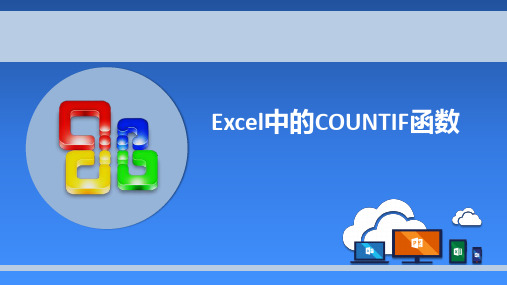
COUNTIF函数案例
-7-
• 以图中的表格为例,表中是某个样本家庭的年收入,现在需要对20万以上及10万以下的家庭 个数进行统计;
Excel中的COUNTIF函数
COUNTIF函数案例
• 在D2单元格输入公式= =COUNTIF(B2:B26,">=200000")
• 其中B2:B26表示统计区域,">=200000"表示年 收入20万以上的条件。
Excel中的COUNTIF函数
Excel中的COUNTIF函数
COUNTIF函数的含义 COUNTIF函数的语法格式 COUNTIF函数案例
4/
Excel中的COUNTIF函数
-3 -
XXXXXXX
COUNTIF函数的含义
-4-
• COUNTIF函数用来对区域内满足单个指定条件的单元格进行计数。
Excel中的COUNTIF函数
-9-
空值和文本值。 • criteria:表示统计条件,用于决定要统计哪些单元格的数量的数字、表达式、单元格引用或
文本字符串。COUNTIF 仅使用一个条件。 • countif函数是通过条件求计数的函数,括号内第一个参数表示统计区域,第二个参数表示条
件,只要满足了该条件才计入结果内。
Excel中的COUNTIF函数
• countif(,)的基本格式是逗号左侧为筛选范围, 右边是筛选条件。
• 但是筛选条件包含=、>、<的要加双引号;
Excel中的COUNTIF函数
-8-
COUNTIF函数案例
• 同理,在筛选年入少于10万的单元格中 输入 “=COUNTIF(B2:B26,"<100000")”。
excel中的countif函数

excel中的countif函数在Excel中,COUNTIF函数是一种统计函数,用于计算符合指定条件的单元格个数。
它的语法为:COUNTIF(range, criteria)。
其中,range是要统计的范围,可以是单个单元格或包含多个单元格的区域;criteria是要应用的条件,可以是一个数值、文本、表达式或者另一个单元格的引用。
COUNTIF函数可以根据不同的条件进行统计,下面列举一些常见的用法:1.统计满足其中一条件的单元格个数:COUNTIF(A1:A10,">10")//统计范围A1到A10中大于10的数值的个数2.统计满足多个条件的单元格个数:COUNTIF(B1:B10,">=5")+COUNTIF(B1:B10,"<=15")//统计范围B1到B10中大于等于5且小于等于15的数值的个数3.使用通配符统计单元格个数:COUNTIF(C1:C10, "Apple*") // 统计范围C1到C10中以"Apple"开头的文本的个数4.使用表达式统计单元格个数:COUNTIF(D1:D10,"<>"&E1)//统计范围D1到D10中与E1不相等的数值的个数5.使用单元格引用作为条件统计单元格个数:COUNTIF(F1:F10,G1)//统计范围F1到F10中与G1相等的数值的个数COUNTIF函数也支持一些特殊的条件判断,例如统计空单元格的个数,可以使用""或""作为条件。
另外,如果要统计满足多个条件的单元格个数,可以使用逻辑运算符(如AND、OR等)结合COUNTIF函数来完成。
需要注意的是,COUNTIF函数只能统计数值或文本类型的单元格,对于日期、时间、逻辑值等其他类型的单元格,需要先进行格式转换或者使用其他函数进行处理。
Excel高级函数使用COUNTIF和COUNTIFS函数进行条件计数
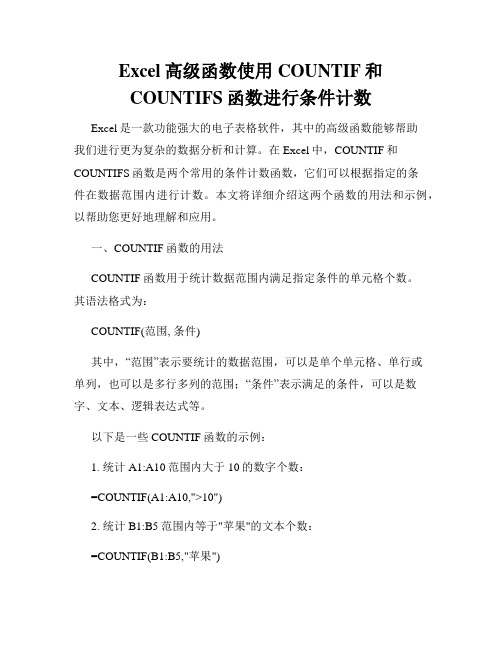
Excel高级函数使用COUNTIF和COUNTIFS函数进行条件计数Excel是一款功能强大的电子表格软件,其中的高级函数能够帮助我们进行更为复杂的数据分析和计算。
在Excel中,COUNTIF和COUNTIFS函数是两个常用的条件计数函数,它们可以根据指定的条件在数据范围内进行计数。
本文将详细介绍这两个函数的用法和示例,以帮助您更好地理解和应用。
一、COUNTIF函数的用法COUNTIF函数用于统计数据范围内满足指定条件的单元格个数。
其语法格式为:COUNTIF(范围, 条件)其中,“范围”表示要统计的数据范围,可以是单个单元格、单行或单列,也可以是多行多列的范围;“条件”表示满足的条件,可以是数字、文本、逻辑表达式等。
以下是一些COUNTIF函数的示例:1. 统计A1:A10范围内大于10的数字个数:=COUNTIF(A1:A10,">10")2. 统计B1:B5范围内等于"苹果"的文本个数:=COUNTIF(B1:B5,"苹果")3. 统计C1:C8范围内包含"excel"的文本个数(不区分大小写):=COUNTIF(C1:C8,"*excel*")4. 统计D1:D15范围内为TRUE的逻辑表达式个数:=COUNTIF(D1:D15,TRUE)二、COUNTIFS函数的用法COUNTIFS函数在满足多个条件时使用,可以统计数据范围内同时满足多个条件的单元格个数。
其语法格式为:COUNTIFS(范围1, 条件1, 范围2, 条件2, ... , 范围n, 条件n)其中,范围和条件可以是一对一对的,比如范围1和条件1对应,范围2和条件2对应,以此类推。
以下是一些COUNTIFS函数的示例:1. 统计A1:A10范围内大于10且小于20的数字个数:=COUNTIFS(A1:A10,">10",A1:A10,"<20")2. 统计B1:B5范围内等于"苹果"且颜色为"红色"的文本个数:=COUNTIFS(B1:B5,"苹果",C1:C5,"红色")3. 统计C1:C8范围内包含"excel"且不区分大小写的文本个数:=COUNTIFS(C1:C8,"*excel*")4. 统计D1:D15范围内为TRUE且对应的E1:E15范围内为FALSE 的逻辑表达式个数:=COUNTIFS(D1:D15,TRUE,E1:E15,FALSE)通过使用COUNTIF和COUNTIFS函数,我们可以方便地对Excel 中的数据进行条件计数。
Excel高级函数使用COUNTIF和SUMIFS进行多条件统计

Excel高级函数使用COUNTIF和SUMIFS进行多条件统计Excel是一个功能强大的电子表格程序,拥有多种高级函数可用于数据分析和统计。
其中,COUNTIF和SUMIFS函数是非常常用的函数,可以帮助我们进行多条件统计和求和。
本文将详细介绍COUNTIF和SUMIFS函数的使用方法,并给出一些实际案例来加深理解。
一、COUNTIF函数的使用方法COUNTIF函数是Excel中用于计算满足指定条件的单元格数量的函数。
它的基本语法如下:COUNTIF(range, criteria)其中,range表示要统计的单元格范围,criteria表示要满足的条件。
COUNTIF函数会返回range范围内满足条件的单元格数量。
1. 统计某一列中满足条件的单元格数量假设我们有一个学生成绩表,其中A列是学生姓名,B列是学生成绩。
我们想要统计成绩在80分以上的学生数量。
可以使用以下公式:=COUNTIF(B:B, ">80")这个公式中,B:B表示B列的所有单元格范围,">80"表示成绩大于80。
COUNTIF函数会返回B列中成绩大于80的单元格数量。
2. 统计多个条件的满足数量COUNTIF函数还可以同时满足多个条件。
假设我们需要统计既满足成绩大于80,又满足性别为男的学生数量,可以使用以下公式:=COUNTIFS(B:B, ">80", C:C, "男")这个公式中,B:B表示成绩列的范围,">80"表示成绩大于80,C:C 表示性别列的范围,"男"表示性别为男。
COUNTIFS函数会返回同时满足成绩大于80和性别为男的单元格数量。
二、SUMIFS函数的使用方法SUMIFS函数是Excel中用于根据满足多个条件的单元格进行求和的函数。
它的基本语法如下:SUMIFS(sum_range, criteria_range1, criteria1, criteria_range2, criteria2, ...)其中,sum_range表示要求和的单元格范围,criteria_range1、criteria1表示第一个条件的单元格范围和条件,criteria_range2、criteria2表示第二个条件的单元格范围和条件,以此类推。
Excel中countif函数的妙用

Excel中countif函数的妙用Excel是一款广泛使用的电子表格软件,几乎在各个行业和领域都有着广泛的应用。
其中,COUNTIF函数是Excel中常用的函数之一,它能够帮助用户在数据中快速计数符合指定条件的单元格的数量。
本文将讨论COUNTIF函数的妙用,并介绍一些常见的应用案例。
1. COUNTIF函数的基本用法COUNTIF函数的基本语法如下:COUNTIF(range, criteria)其中,range表示要检查的数据范围,可以是单个单元格或者一个单元格区域,而criteria则是需要满足的条件。
COUNTIF函数会统计符合条件的单元格的数量,并将结果返回。
2. 按条件统计人数COUNTIF函数可以轻松帮助我们按照某个条件统计人数。
例如,在一个班级名单中,我们想要统计出成绩达到90分以上的学生人数,我们可以使用如下公式:=COUNTIF(B2:B21, ">90")其中,B2:B21表示成绩所在的单元格范围,">90"表示要满足的条件是大于90。
执行该公式后,Excel会返回满足条件的学生人数。
3. 统计特定字符串出现的次数COUNTIF函数还可用于统计某个字符串在某个区域内出现的次数。
例如,在一份销售报表中,我们想要统计出销售额高于10,000的销售人员人数,我们可以使用如下公式:=COUNTIF(C2:C21, ">*10,000*")其中,C2:C21表示销售额所在的单元格范围,">*10,000*"表示要满足的条件是销售额高于10,000。
通过这个公式,我们可以快速得出销售额达标的销售人员人数。
4. 多条件统计COUNTIF函数还可以同时满足多个条件进行统计。
例如,在一个产品库存表中,我们想要统计出同时满足产品为手机且价格高于2,000的产品数量,我们可以使用如下公式:=COUNTIF(A2:A21, "手机")*COUNTIF(B2:B21, ">2000")其中,A2:A21表示产品类型所在的单元格范围,"手机"表示要满足的条件是产品类型为手机;B2:B21表示产品价格所在的单元格范围,">2000"表示要满足的条件是产品价格高于2,000。
excelcountif函数用法

excelcountif函数用法excelcountif函数是excel中常用的统计函数,用于根据给定的条件,统计单元格中满足条件的单元格的个数。
语法格式:excelcountif(范围,条件)其中,范围是要进行统计的单元格区域,条件是基于该区域中单元格值的工作表计算语句,它可以是文本、数字或者其它类型的表达式,也可以是函数表达式。
例如:excelcountif(a3:a10,">20")这句话的意思是统计a3:a10中大于20的单元格的个数。
excelcountif函数的典型用法有以下几种:1. 统计区域内某个值的出现次数如,统计区域A1:A9中值为“香蕉”的单元格的个数:excelcountif(a1:a9,"香蕉")2. 统计区域中某个范围的单元格的个数如,统计区域A1:A9中值介于20-30之间的单元格的个数:excelcountif(a1:a9,">=20", "<=30")3. 统计满足复杂条件的单元格个数如,统计区域A1:A9中同时满足行数小于等于5,值大于30的单元格的个数: excelcountifs(a1:a9,row(), "<=5", ">30")4. 统计动态区域的单元格的个数如,统计动态区域A1:INDIRECT("B" & ROWS(A$1:A1))中值为“猪肉”的单元格的个数:excelcountif(a1:indirect("b" &ROWS(A$1:A1)),“猪肉”)总结:excelcountif函数是excel中常见的统计函数,用于根据给定的条件,统计单元格中满足条件的单元格的个数。
excelcountif函数的典型用法有统计某个值出现次数、统计某个范围内单元格的个数、统计满足复杂条件的单元格的个数以及统计滞空区域的单元格的个数。
SUMIF与COUNTIF函数的高级用法

SUMIF与COUNTIF函数的高级用法
在Excel中,SUMIF和COUNTIF函数是处理数据时非常有用的工具。
除了基本的用法外,它们还有一些高级的技巧可以帮助您更有效地分析和处理数据。
SUMIF函数的高级应用
SUMIF函数通常用于根据特定条件对数据进行求和。
然而,您可能不知道,SUMIF函数还可以与其他函数结合使用,以实现更复杂的计算。
例如,您可以结合SUMIF和IF函数来实现多条件求和,或者将SUMIF函数嵌套在其他函数中,以适应更多情况。
COUNTIF函数的高级技巧
COUNTIF函数用于计算满足特定条件的单元格数量。
除了基本的计数功能外,COUNTIF函数还可以与逻辑运算符和通配符结合使用,以实现更精确的计数。
您可以使用逻辑运算符(如大于、小于、等于)来指定条件,也可以使用通配符(如*或?)来进行模糊匹配。
结合SUMIF和COUNTIF进行数据分析
当您需要对数据进行综合分析时,结合SUMIF和COUNTIF函数可以发挥重要作用。
您可以使用这两个函数来计算特定条件下的总和和计数,从而更全面地了解数据的特征和趋势。
通过灵活运用这两个函数,您可以快速准确地得出,为决策提供支持。
SUMIF和COUNTIF函数是Excel中强大且多功能的函数,掌握它们的高级用法能够帮助您更高效地处理数据,并进行更深入的分析。
通过结合其他函数和运算符,您可以实现更复杂的计算和统计,为数据处理工作增添更多可能性。
希望通过本文的介绍,您能够更好地理解和应用SUMIF和COUNTIF 函数,提升数据处理的效率和准确性。
愿您在Excel的世界里游刃有余,发现更多数据处理的乐趣与技巧。
countif函数
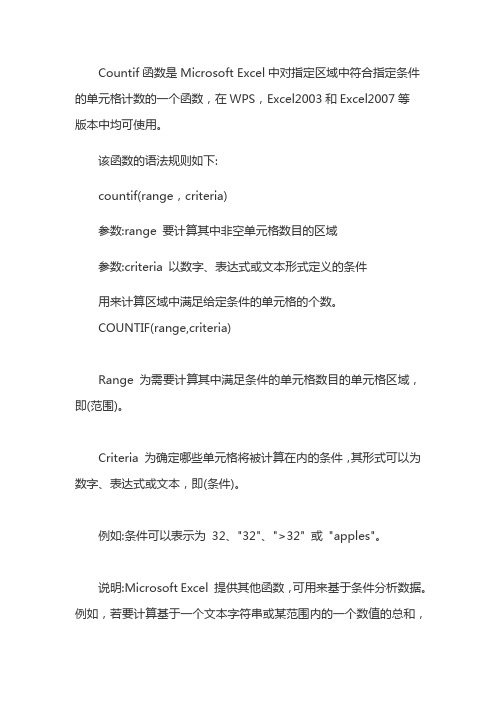
Countif函数是Microsoft Excel中对指定区域中符合指定条件的单元格计数的一个函数,在WPS,Excel2003和Excel2007等版本中均可使用。
该函数的语法规则如下:countif(range,criteria)参数:range 要计算其中非空单元格数目的区域参数:criteria 以数字、表达式或文本形式定义的条件用来计算区域中满足给定条件的单元格的个数。
COUNTIF(range,criteria)Range 为需要计算其中满足条件的单元格数目的单元格区域,即(范围)。
Criteria 为确定哪些单元格将被计算在内的条件,其形式可以为数字、表达式或文本,即(条件)。
例如:条件可以表示为32、"32"、">32" 或"apples"。
说明:Microsoft Excel 提供其他函数,可用来基于条件分析数据。
例如,若要计算基于一个文本字符串或某范围内的一个数值的总和,可使用SUMIF 工作表函数。
若要使公式返回两个基于条件的值之一,例如某指定销售量的销售红利,可使用IF 工作表函数。
运用举例1、返回包含值12的单元格数量=COUNTIF(DATA,12)2、返回包含负值的单元格数量=COUNTIF(DATA,"<0")3、返回不等于0的单元格数量=COUNTIF(DATA,"<>0")4、返回大于5的单元格数量=COUNTIF(DATA,">5")5、返回等于单元格A1中内容的单元格数量=COUNTIF(DATA,A1)COUNTIF函数的5种高级用法在Excel中有一些非常经典的函数组合,大家比较熟悉的有INDEX-MATCH组合,还有INDEX-SMALL-IF-ROW组合(也叫万金油组合),当然还有很多其他的组合,今天分享的这个组合同样非常有用,下面会通过四个常见的问题让大家见证这对组合所带来的美妙时刻,当然还是要先认识一下今天的两个主角:COUNTIF 和IF,这两个大伙都非常熟悉的函数。
excel中不重复计数的函数

excel中不重复计数的函数
Excel中有多个函数可以不重复计数,其中最常用的是COUNTIF和COUNTIFS函数。
1. COUNTIF函数:COUNTIF函数可以用来计算符合某一条件的单元格数量。
它的语法如下:
COUNTIF(range,criteria)
其中,range表示要统计的单元格范围,criteria表示条件,可以是数值、文本、逻辑值或某些表达式。
例如,要计算A1:A6范围内所有不重复的数值的数量,可以使用COUNTIF函数,公式为:
=COUNTIF(A1:A6,"<>0")
2. COUNTIFS函数:COUNTIFS函数可以用来同时满足多个条件的情况下计算单元格数量。
它的语法如下:
COUNTIFS(criteria_range1, criteria1, [criteria_range2, criteria2], ...)
其中,criteria_range1表示要统计的单元格范围,criteria1表示条件,可以是数值、文本、逻辑值或某些表达式。
criteria_range2和criteria2可选,用于指定第二个条件范围和条件。
例如,要计算A1:A6范围内所有不重复的数值的数量,可以使用COUNTIFS函数,公式为:
=COUNTIFS(A1:A6,"<>0")。
统计名字在表格中出现的次数的excel函数
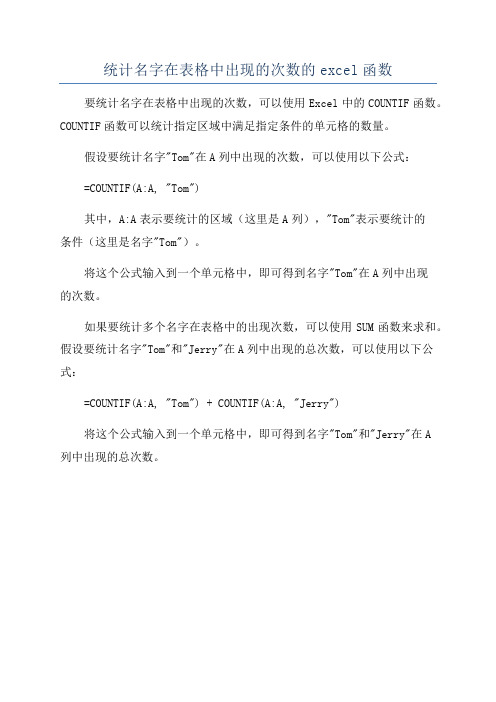
统计名字在表格中出现的次数的excel函数要统计名字在表格中出现的次数,可以使用Excel中的COUNTIF函数。
COUNTIF函数可以统计指定区域中满足指定条件的单元格的数量。
假设要统计名字"Tom"在A列中出现的次数,可以使用以下公式:
=COUNTIF(A:A, "Tom")
其中,A:A表示要统计的区域(这里是A列),"Tom"表示要统计的
条件(这里是名字"Tom")。
将这个公式输入到一个单元格中,即可得到名字"Tom"在A列中出现
的次数。
如果要统计多个名字在表格中的出现次数,可以使用SUM函数来求和。
假设要统计名字"Tom"和"Jerry"在A列中出现的总次数,可以使用以下公式:
=COUNTIF(A:A, "Tom") + COUNTIF(A:A, "Jerry")
将这个公式输入到一个单元格中,即可得到名字"Tom"和"Jerry"在A
列中出现的总次数。
如何运用Excel的COUNTIF和COUNTIFS函数进行条件计数

如何运用Excel的COUNTIF和COUNTIFS函数进行条件计数Excel是一款功能强大的电子表格软件,它提供了丰富的函数和工具,可以帮助我们更高效地处理数据。
其中,COUNTIF和COUNTIFS 函数是Excel中非常实用的函数,可以用于条件计数。
本文将介绍如何运用Excel的COUNTIF和COUNTIFS函数进行条件计数。
一、COUNTIF函数COUNTIF函数是Excel中最常用的条件计数函数之一,其作用是统计满足指定条件的单元格个数。
使用COUNTIF函数的基本语法如下:COUNTIF(range, criteria)其中,range为要进行条件计数的单元格范围,criteria为条件表达式。
下面举个例子来说明如何使用COUNTIF函数:假设我们有一个名为"销售数据"的工作表,其中包含了一个名为"销售额"的列,我们想要统计销售额大于5000的单元格个数。
1. 首先,在一个空白单元格中输入以下公式:=COUNTIF(销售数据!B2:B100, ">5000")其中,"销售数据!B2:B100"表示要进行条件计数的范围,">5000"表示条件表达式,即要筛选出大于5000的数值。
2. 按下回车键,即可得到满足条件的单元格个数。
通过这种方式,我们可以轻松地对数据进行条件计数。
二、COUNTIFS函数COUNTIFS函数是COUNTIF函数的进阶版,可以同时满足多个条件进行计数。
使用COUNTIFS函数的基本语法如下:COUNTIFS(range1, criteria1, range2, criteria2, ...)其中,range1、range2等为要进行条件计数的单元格范围,criteria1、criteria2等为条件表达式。
下面举个例子来说明如何使用COUNTIFS函数:仍假设我们有一个名为"销售数据"的工作表,其中包含了"销售额"列和"地区"列,我们想要统计销售额大于5000且地区为"华东"的单元格个数。
如何使用Excel的COUNTIF和COUNTIFS函数进行条件计数
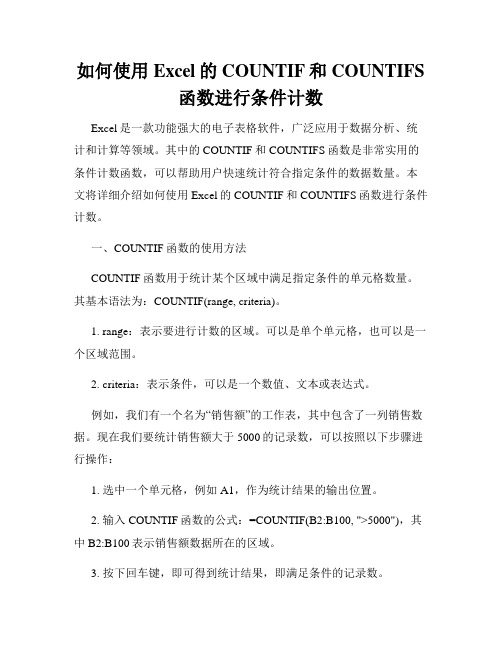
如何使用Excel的COUNTIF和COUNTIFS函数进行条件计数Excel是一款功能强大的电子表格软件,广泛应用于数据分析、统计和计算等领域。
其中的COUNTIF和COUNTIFS函数是非常实用的条件计数函数,可以帮助用户快速统计符合指定条件的数据数量。
本文将详细介绍如何使用Excel的COUNTIF和COUNTIFS函数进行条件计数。
一、COUNTIF函数的使用方法COUNTIF函数用于统计某个区域中满足指定条件的单元格数量。
其基本语法为:COUNTIF(range, criteria)。
1. range:表示要进行计数的区域。
可以是单个单元格,也可以是一个区域范围。
2. criteria:表示条件,可以是一个数值、文本或表达式。
例如,我们有一个名为“销售额”的工作表,其中包含了一列销售数据。
现在我们要统计销售额大于5000的记录数,可以按照以下步骤进行操作:1. 选中一个单元格,例如A1,作为统计结果的输出位置。
2. 输入COUNTIF函数的公式:=COUNTIF(B2:B100, ">5000"),其中B2:B100表示销售额数据所在的区域。
3. 按下回车键,即可得到统计结果,即满足条件的记录数。
二、COUNTIFS函数的使用方法COUNTIFS函数用于统计满足多个条件的单元格数量。
其语法为:COUNTIFS(range1, criteria1, range2, criteria2,...)。
1. range1、range2等:表示要进行计数的区域范围,可以是单个单元格,也可以是一个区域。
2. criteria1、criteria2等:表示条件,可以是数值、文本或表达式。
继续以上面的“销售额”工作表为例,如果我们需要同时统计销售额大于5000且销售员为张三的记录数,可以按照以下步骤进行操作:1. 选中一个单元格,例如A1,作为统计结果的输出位置。
2. 输入COUNTIFS函数的公式:=COUNTIFS(B2:B100,">5000",C2:C100,"张三"),其中B2:B100表示销售额数据所在的区域,C2:C100表示销售员数据所在的区域。
如何使用Excel的COUNTIF和COUNTIFS函数进行条件计数

如何使用Excel的COUNTIF和COUNTIFS函数进行条件计数Excel是一款功能强大的电子表格程序,它提供了多种函数来对数据进行处理和分析。
其中,COUNTIF和COUNTIFS函数是用于条件计数的重要工具。
本文将详细介绍如何正确使用这两个函数进行条件计数。
一、COUNTIF函数COUNTIF函数用于计算某一区域中满足指定条件的单元格数量。
它的基本语法为:COUNTIF(区域, 条件)其中,区域表示需要进行计数的范围,可以是单个单元格、单个列或多个列;条件表示满足的条件,可以是文本、数字或条件表达式。
例如,在一个学生成绩表格中,我们想要统计及格的学生数量。
假设及格分数线为60分,成绩数据存储在A2:A20单元格中,我们可以使用以下公式进行计数:COUNTIF(A2:A20, ">=60")该公式意味着统计A2:A20区域中大于等于60分的单元格数量。
二、COUNTIFS函数不同于COUNTIF函数只能满足单一条件,COUNTIFS函数可以满足多个条件的计数。
它的基本语法为:COUNTIFS(区域1, 条件1, 区域2, 条件2, ...)其中,区域1和条件1表示第一个条件要满足的区域和条件,区域2和条件2表示第二个条件要满足的区域和条件,以此类推。
例如,在一个销售数据表中,我们想要统计某个月份内销售额大于1000的产品数量。
假设月份数据存储在A2:A20单元格中,销售额数据存储在B2:B20单元格中,我们可以使用以下公式进行计数:COUNTIFS(A2:A20, "某月份", B2:B20, ">1000")该公式意味着统计A2:A20区域中满足条件"某月份",且B2:B20区域中大于1000的单元格数量。
三、常见问题和注意事项在使用COUNTIF和COUNTIFS函数时,需要注意以下几点:1. 条件中使用通配符:可以使用通配符来代替部分文本,例如使用"*"表示任意文本,"?"表示单个字符。
使用Excel的COUNTIF函数进行条件计数
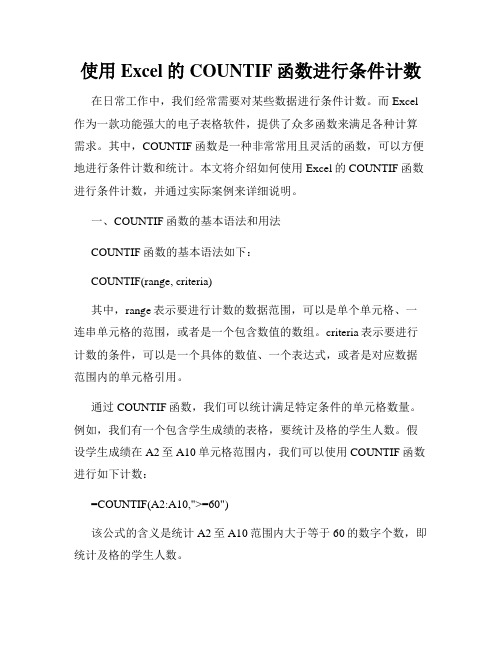
使用Excel的COUNTIF函数进行条件计数在日常工作中,我们经常需要对某些数据进行条件计数。
而Excel 作为一款功能强大的电子表格软件,提供了众多函数来满足各种计算需求。
其中,COUNTIF函数是一种非常常用且灵活的函数,可以方便地进行条件计数和统计。
本文将介绍如何使用Excel的COUNTIF函数进行条件计数,并通过实际案例来详细说明。
一、COUNTIF函数的基本语法和用法COUNTIF函数的基本语法如下:COUNTIF(range, criteria)其中,range表示要进行计数的数据范围,可以是单个单元格、一连串单元格的范围,或者是一个包含数值的数组。
criteria表示要进行计数的条件,可以是一个具体的数值、一个表达式,或者是对应数据范围内的单元格引用。
通过COUNTIF函数,我们可以统计满足特定条件的单元格数量。
例如,我们有一个包含学生成绩的表格,要统计及格的学生人数。
假设学生成绩在A2至A10单元格范围内,我们可以使用COUNTIF函数进行如下计数:=COUNTIF(A2:A10,">=60")该公式的含义是统计A2至A10范围内大于等于60的数字个数,即统计及格的学生人数。
二、COUNTIF函数的高级用法除了基本的数值比较,COUNTIF函数还提供了一些高级用法,可通过使用通配符和逻辑运算符对数据范围进行更复杂的条件计数。
1. 通配符的使用COUNTIF函数支持两种通配符:问号(?)和星号(*)。
问号代表匹配一个任意字符,星号代表匹配任意字符或任意字符串。
举个例子,假设我们有一个包含学生姓名的表格,在B2至B10单元格范围内。
我们想要统计姓“张”的学生人数,可以使用如下公式:=COUNTIF(B2:B10,"张*")该公式的含义是统计B2至B10范围内以“张”开头的姓名数量。
2. 逻辑运算符的使用COUNTIF函数支持以下几种逻辑运算符:大于(>)、小于(<)、大于等于(>=)、小于等于(<=)、等于(=)、不等于(<>)。
使用COUNTIF函数统计符合条件的数据数量

使用COUNTIF函数统计符合条件的数据数量在Excel中,COUNTIF函数是一种非常有用的函数,它可用于统计单个区域中满足特定条件的单元格数量。
通过使用COUNTIF函数,我们可以轻松地找到并计算符合某个条件的数据数量。
本文将为您介绍如何使用COUNTIF函数以及一些常见的应用场景。
COUNTIF函数的语法如下:COUNTIF(range, criteria)其中,range代表你要进行统计的范围,可以是一个单个的单元格、一列或一行,也可以是一个区域;criteria则是你要使用的条件。
这个条件可以是一个数值、一个文本、一个表达式或者一个单元格引用。
下面,我们将通过几个实际的例子来说明COUNTIF函数的用法。
例子1:假设有一列数据,里面记录着学生们的分数,我们想要知道分数大于等于60分的人数。
可以使用COUNTIF函数来实现。
假设学生成绩记录在A列,我们可以在B列使用COUNTIF函数来统计满足条件的人数。
首先,在B1单元格中输入以下公式:=COUNTIF(A:A, ">=60")这个公式的意思是统计A列中大于等于60的数据的数量,将结果显示在B1单元格中。
然后,按下回车键即可得到结果。
例子2:假设我们有一个表格,其中包含了几个颜色的数据。
我们想要统计红色出现的次数。
可以使用COUNTIF函数来实现。
假设数据记录在A列,我们可以在B列输入以下公式:=COUNTIF(A:A, "红色")这个公式的意思是统计A列中出现红色的数据的数量,将结果显示在B列中。
以上是关于COUNTIF函数的基本用法,可以看出,使用COUNTIF函数非常方便,而且可以根据具体需求适应各种统计条件。
下面,我们将介绍几个COUNTIF函数的高级用法。
高级用法一:使用通配符进行模糊匹配COUNTIF函数支持使用通配符进行模糊匹配。
通配符是一种特殊的字符,可以用来替代其他字符或一组字符。
- 1、下载文档前请自行甄别文档内容的完整性,平台不提供额外的编辑、内容补充、找答案等附加服务。
- 2、"仅部分预览"的文档,不可在线预览部分如存在完整性等问题,可反馈申请退款(可完整预览的文档不适用该条件!)。
- 3、如文档侵犯您的权益,请联系客服反馈,我们会尽快为您处理(人工客服工作时间:9:00-18:30)。
导语
在日常工作中,Excel是一款非常常用的工具软件,它可以帮助我们进行数据处理、分析和统计。
在实际操作中,我们经常会用到countif函数,它可以帮助我们快速统计符合某一条件的数据数量。
本文将从简
单到复杂,由浅入深地探讨Excel中的countif函数,帮助读者更深入地理解和运用这一函数。
一、countif函数的基本用法
在Excel中,countif函数的基本用法是统计某一范围内满足指定条件的单元格数量。
其语法为:=countif(范围,条件)。
其中,“范围”表
示要进行统计的单元格范围,“条件”表示要进行统计的条件。
如果
我们要统计一个区域内大于80的成绩数量,可以使用
=countif(A1:A10,">80")。
二、countif函数的扩展用法
除了基本用法,countif函数还有许多扩展用法,可以帮助我们更灵活地进行数据统计。
我们可以结合通配符(*和?)进行模糊匹配,或者
结合其他函数(如sumif、averageif等)进行复杂的数据分析。
三、countif函数在实际工作中的应用
在实际工作中,countif函数可以发挥很大的作用。
我们可以用它来统计某一销售区域的订单数量,或者统计某一时间段内的任务完成情况。
在数据分析和报表制作中,countif函数也是一个非常有用的工具,可
以帮助我们快速准确地获取需要的统计信息。
四、对countif函数的个人理解
对我而言,countif函数是Excel中非常实用的一个函数,它可以帮助我快速进行数据统计和分析。
在日常工作中,我经常会用到这个函数,比如在制作销售报表时,统计不同产品的销售数量;或者在项目管理中,统计各个阶段任务的完成情况等。
通过不断的实践和探索,我对countif函数的灵活运用越来越得心应手,相信在将来的工作中,它一定会成为我数据处理的得力助手。
总结
在本文中,我们从countif函数的基本用法开始,逐步展开了对它的深入探讨。
通过丰富的实例和细致的解释,希望读者能对countif函数有更深入的理解,并能够在实际工作中灵活运用。
在日常工作中,要善
于利用Excel中的各种函数,提高工作效率,更好地处理和分析数据。
结语
在Excel中,countif函数是一个非常有用的工具,它可以帮助我们快速准确地进行数据统计。
通过本文的介绍和讲解,相信读者对countif 函数有了全面的了解和掌握。
在以后的工作中,希望大家能够充分发
挥这一函数的作用,提高工作效率,更好地处理和分析数据。
五、countif函数的高级用法
除了基本和扩展的用法,countif函数还有一些高级的使用技巧,可以帮助我们更加灵活地处理和分析数据。
我们可以在countif函数中使用多个条件进行统计,例如=countif(A1:A10,">80",B1:B10,"<100"),
这样就可以同时统计满足大于80且小于100的数据数量。
另外,我
们还可以结合逻辑函数(如and、or、not)进行复杂条件的筛选和统计。
通过使用and函数结合countif函数,可以统计同时满足多个条
件的数据数量,如=countif(A1:A10,">80")和
=countif(B1:B10,"<100")。
在实际工作中,高级的countif函数用法可以帮助我们更精细地进行数据分析和筛选,满足不同情况下的统计需求。
比如在销售业绩分析中,我们可以利用高级countif函数进行多条件的销售额统计,或者在财务报表中,可以使用逻辑函数结合countif函数进行复杂的数据筛选和统计,从而更全面地了解数据情况,为决策提供更准确的支持。
六、countif函数的注意事项
在使用countif函数时,也需要注意一些情况和问题,以保证统计的准确性和有效性。
要确保条件的设置准确无误,避免因条件错误导致统
计结果出现偏差。
在使用高级countif函数时,要注意条件之间的逻辑关系,避免出现逻辑错误导致统计结果错误。
要注意数据范围的选择
和排列,确保所有需要统计的数据都包含在范围内,避免因范围选择
错误而导致漏统或重统的情况发生。
另外,在大量数据的统计分析中,countif函数可能会导致工作表计算速度变慢,甚至出现卡顿的情况,因此在使用时需要注意控制数据范
围和统计条件的数量,以保证计算效率和准确性。
在处理大数据量时,也可以考虑使用其他更适合大数据分析的工具或方法,如数据库查询、统计软件等,以提高数据处理和分析的效率。
七、对countif函数的深入理解和应用
在实际工作中,经常遇到各种复杂的数据统计和分析需求,而countif 函数作为Excel的一个重要工具函数,可以帮助我们更好地应对这些
需求。
通过对countif函数的深入理解和灵活运用,我们可以更准确地获取所需的统计信息,为决策和工作提供更有力的支持。
通过不断的
实践和经验积累,我们也能够更加熟练地运用countif函数,提高工作效率和数据分析的准确性。
八、 countif函数的未来发展和应用前景
随着信息技术的不断发展和数据量的不断增加,数据处理和分析的需
求也越来越多样化和复杂化。
在这样的背景下,countif函数作为Excel中的重要工具函数,将会继续发挥重要作用,并不断拓展其应用范围和功能性。
未来,我们可以期待countif函数在数据处理和分析领域的更广泛应用,为各行各业的数据统计工作提供更加便捷和高效的
解决方案。
总结
通过本文的介绍和讲解,我们对countif函数有了更深入的了解和应用。
在日常工作中,要灵活运用countif函数,结合实际需求,发挥其最大的作用,提高工作效率和数据统计的准确性。
也要关注countif函数的发展和应用前景,不断学习和掌握新的数据处理和分析技术,为未来
的工作提供更好的支持。
希望大家在工作中,能充分发挥countif函数的作用,更好地处理和分析数据,提高工作效率,为工作和决策提供
更准确的数据支持。
结语
在数据处理和分析中,countif函数是一个非常有用的工具,通过本文的介绍和讲解,相信大家对countif函数有了更全面的了解和掌握。
在未来的工作中,希望大家能够灵活运用countif函数,提高工作效率,更好地处理和分析数据。
也希望大家能够不断学习和掌握新的数据处
理和分析技术,为自己的工作和发展提供更好的支持。
